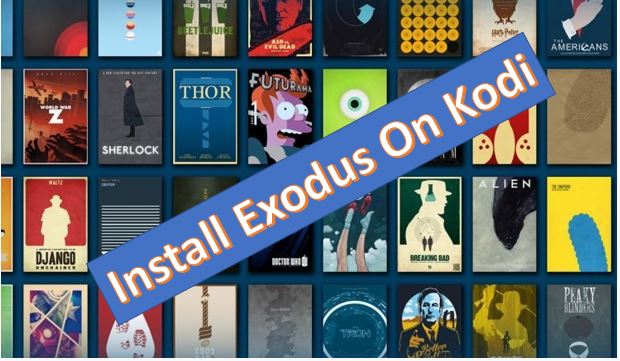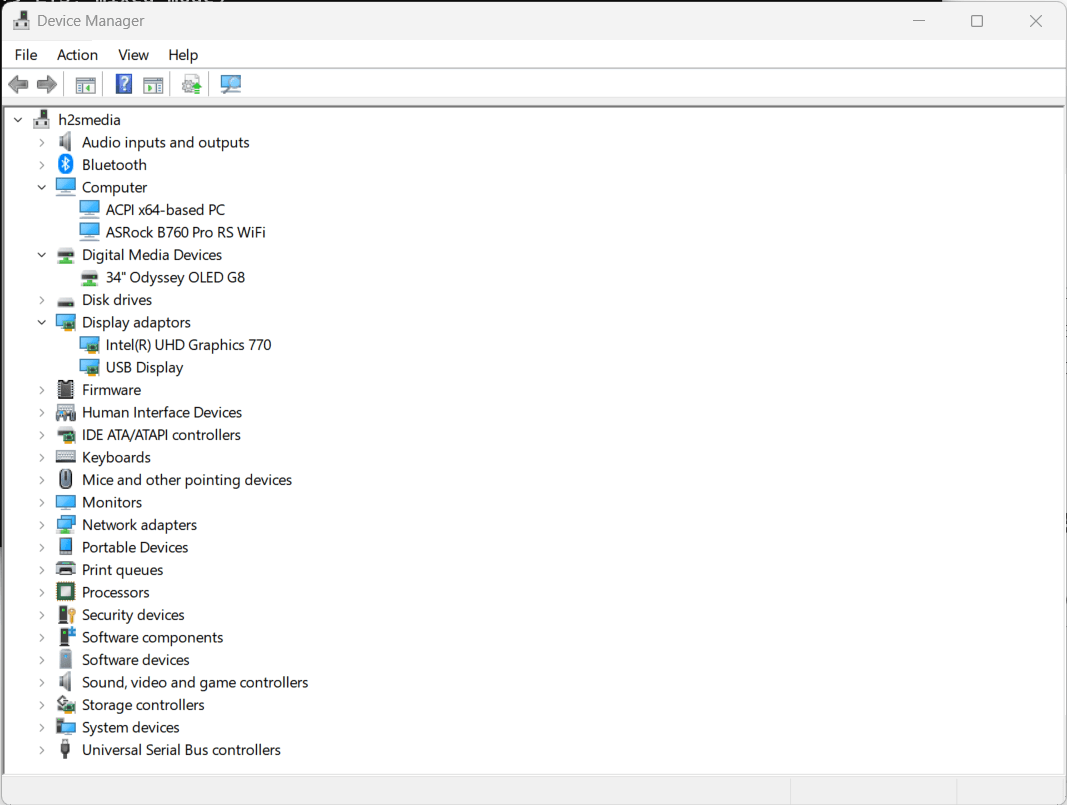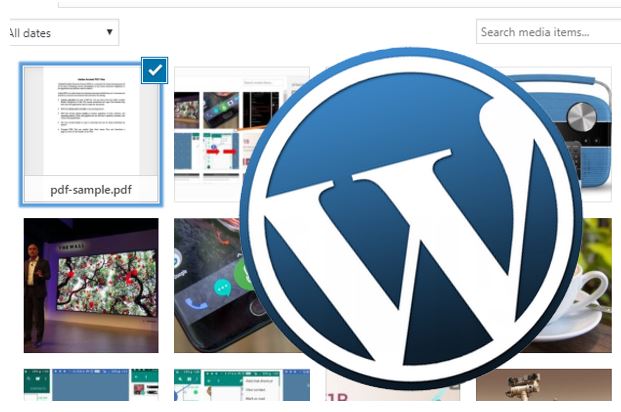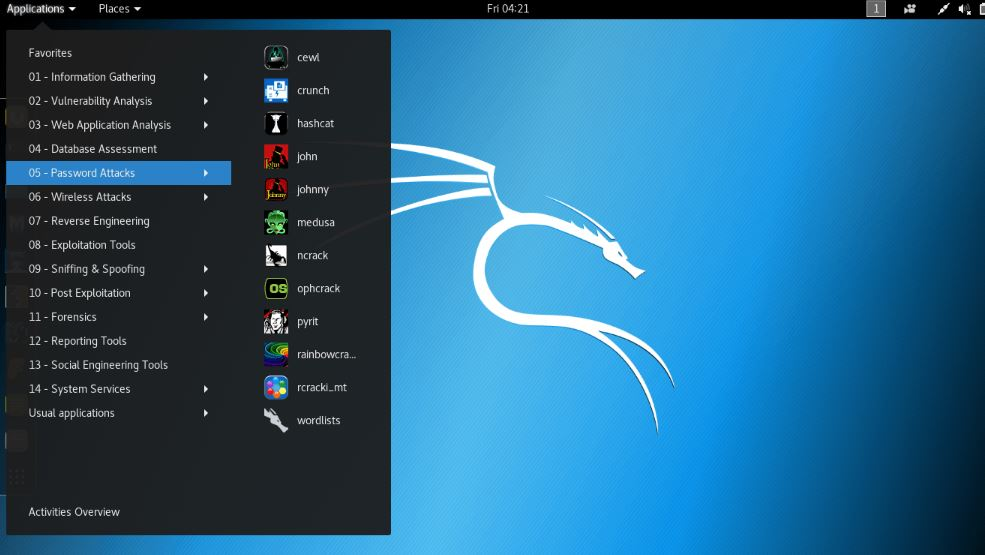言うまでもなく、WhatsApp は最も人気のあるクロスプラットフォーム メッセージング プラットフォームです。はい、SMS メッセージに別れを告げるために利用されました。しかし、WhatsApp はメッセージの送信と音声通話やビデオ通話のみに制限されているのでしょうか。確かにそうではありません。スマートフォンにアクセスできるようになったら、それを使用して生産性を向上させることは常に素晴らしいアイデアです。授業中、会議中、または別の場所で重要なメモを取るのはどうでしょうか。はい、さまざまなスマートフォン プラットフォーム用のメモを取るアプリが無数にある、とあなたは言うでしょう。さまざまな人気のメモアプリを比較してみます。ここ。
しかし、ほとんどのユーザーは、スマートフォンに専用のメモ作成アプリケーションをインストールするのに十分なスペースがないことを私は知っています。そうは言っても、WhatsApp を単純なメモを取るアプリケーションとして使用することもできます。さまざまなマルチメディア コンテンツをメモに添付することもできます。複数のデバイスを使用している場合は、異なるデバイス間でメモを常に同期することもでき、確かに便利です。ただし、高度なメモ作成アプリケーションの機能をすべて期待する必要はありません。はい、「シンプル」という言葉を重視していただければ幸いです。信じてください。基本的なメモを取る機能を探しているなら、WhatsApp の秘密のトリックは、メモを取る必要があるときにホット コーヒーを飲むよりも優れていると確信しています。
では、その方法を教えてください。始めましょう。
WhatsApp グループをメモ係として使用する
- WhatsApp を開き、新しいグループを作成します。あなたがゴシップ嫌いで、WhatsApp でグループを作成したことがない場合は、トリプルドットメニューをタップし、「」をタップします。新しいグループ'
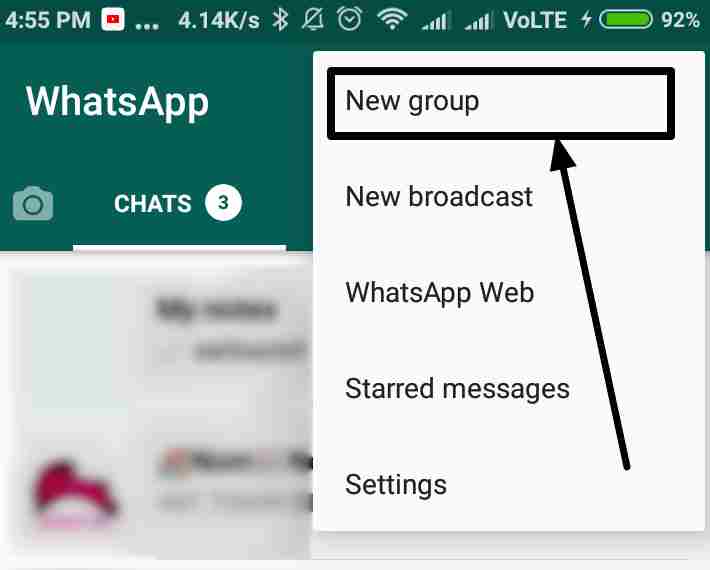
- 次に、グループに参加者を追加するように求められます。どのグループにも少なくとも 1 人の参加者を追加する必要があります。参加者をそのグループに追加し、画面の右下隅にある矢印ボタンをタップするだけです。
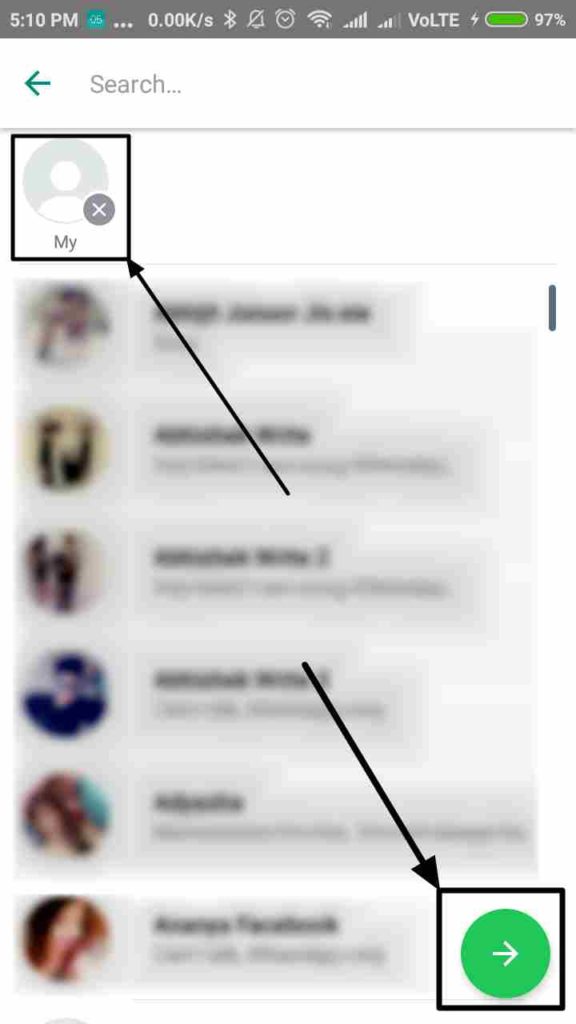
- 次に、aka に名前を付ける必要があります。件名をグループに追加します。名前を付けてもいいよ」私のメモ「、」注意事項」など、おなじみのものならなんでも構いません。集合写真を追加する場合もあれば、追加しない場合もあります。オプションです。最後に、緑色の「チェック」ボタンをタップします。
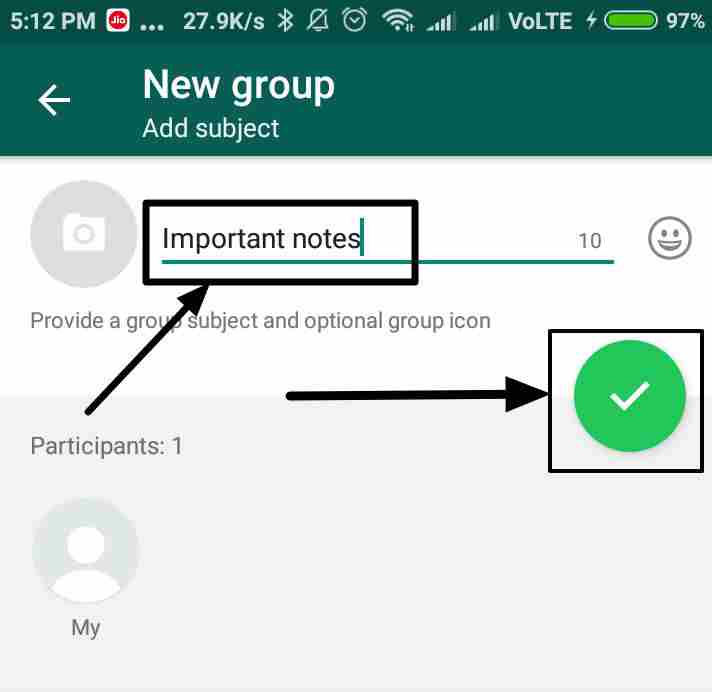
- これで、メンバーが 2 人だけのグループが作成されました。あなたとあなたが追加した参加者。次に、グループチャットを開き、グループ名をタップします。
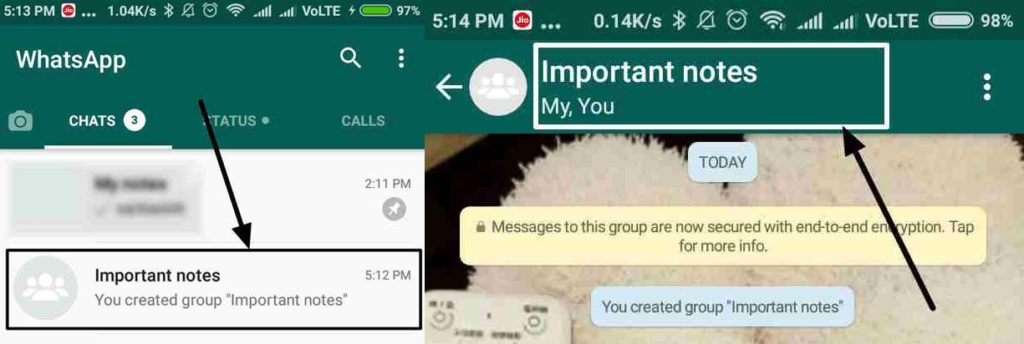
- 少し下にスクロールしてください。追加した参加者の名前を長押しし、「」をタップします。取り除く表示されるメニューで。
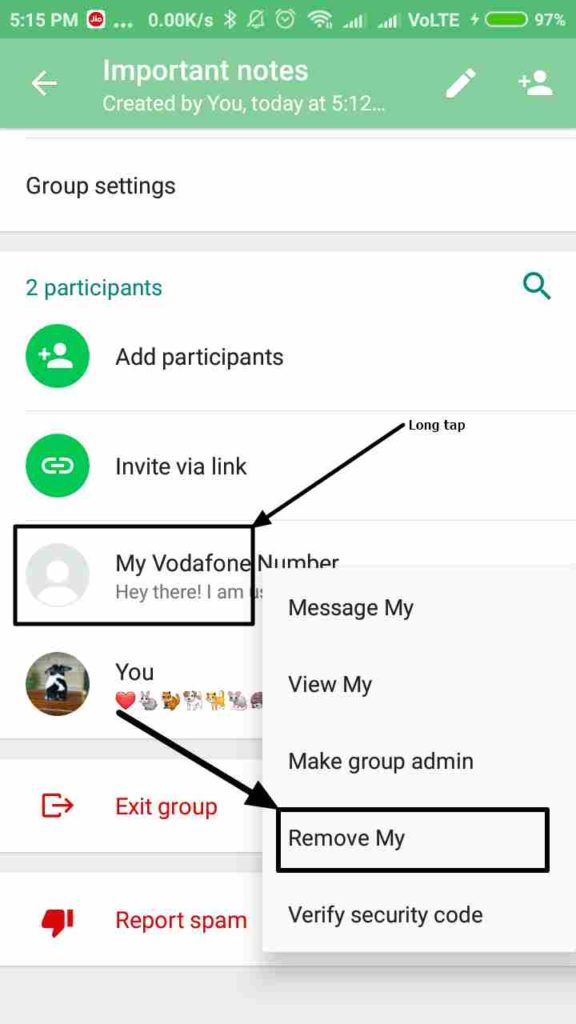
これで、グループの参加者はあなただけになりました。メッセージやその他のマルチメディア コンテンツをグループに送信でき、それらはすべて自分だけが見ることができます。
複数のデバイスがある場合、WhatsApp 上の対応する連絡先をグループに追加すると、送信するメッセージがすべてのデバイスで利用できるようになります。コンピューターやラップトップからメモにアクセスすることもできます。どうやって!ただ訪れてくださいweb.whatsapp.com、またはこの目的のために WhatsApp デスクトップ アプリを使用します。
メモ グループをチャット リストの一番上にピン留めすることもできるため、忙しい一日の仕事の後にメモにアクセスするために海底までスクロールする必要がなくなります。
WhatsApp メディア コンテンツをギャラリーから削除する習慣がある場合は、注意してください。ただ、盲目的に削除するすべてのマルチメディア コンテンツを選択しないでください。メモ グループの一部である重要なオーディオ、ビデオ、その他のマルチメディア コンテンツのマークを必ず解除してください。
WhatsApp メモ作成ツールのチュートリアルがお役に立てば幸いです。何か質問はありますか?ぜひ、下のコメントセクションでお知らせください。お手伝いさせていただきます。